苹果6plus中打开蓝牙的操作步骤
时间:2023-03-16 02:28
亲们想知道苹果6plus怎么打开蓝牙的操作吗?下面就是小编整理的苹果6plus中打开蓝牙的操作步骤,赶紧来看看吧,希望能帮助到大家哦!
苹果6plus中打开蓝牙的操作步骤

方法一、
首先,从屏幕底端上滑,呼出控制中心,
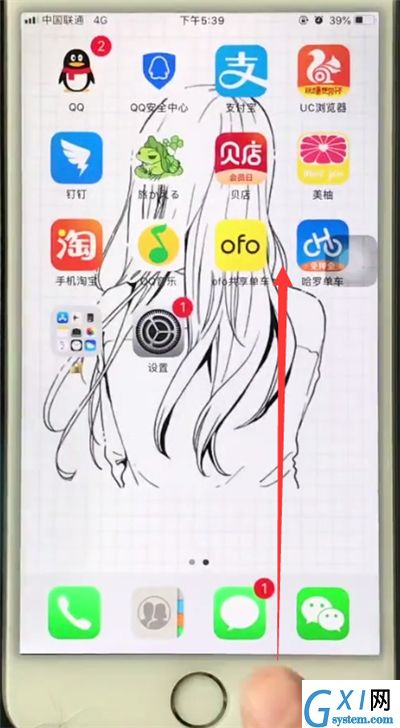
然后,点击蓝牙的图标,即可打开蓝牙,再次点击即可关闭。
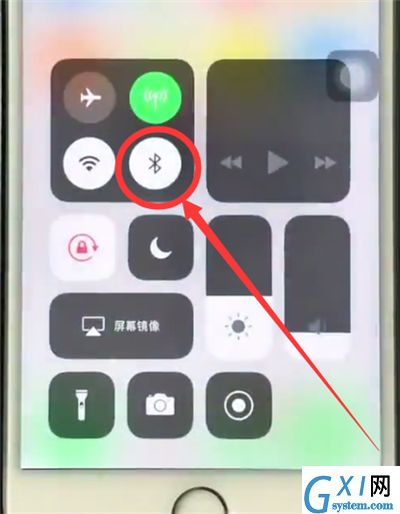
方法二、
1、点击打开【设置】,
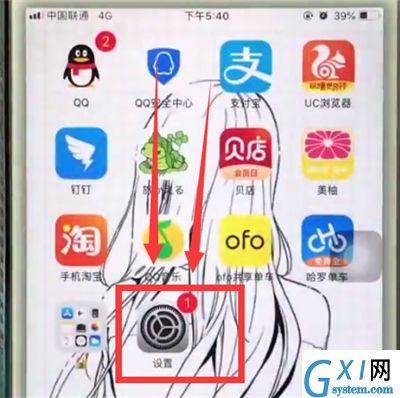
2、点击进入【蓝牙】,
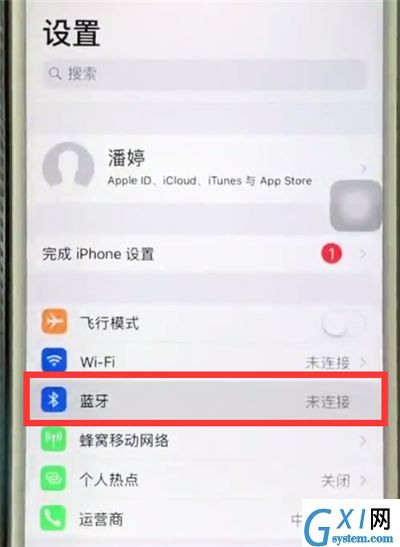
3、打开【蓝牙】右侧开关即可打开,关闭开关即可关闭,如下图为打开状态。

以上就是小编为大家带来的苹果6plus怎么打开蓝牙操作方法,更多精彩教程尽在Gxl网!



























